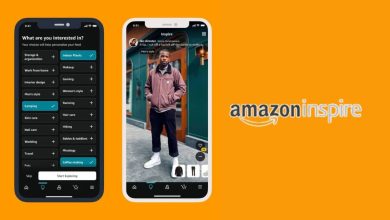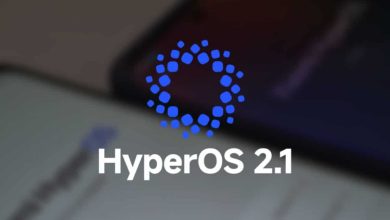تكنولوجيا
مزايا مخفية في نظام أندرويد 14 وكيفية استخدامها

يحتوي نظام أندرويد 14 على العديد من المزايا والأدوات المفيدة، لكن الكثير من مستخدمي هواتف أندرويد لا يعرفون جميع المزايا المتوفرة في هذا النظام، فهناك العديد من المزايا المخفية التي تُسهّل لك أداء العديد من المهام وتُحسّن تجربة استخدام الهاتف. ويساعد تعرّف هذه المزايا في تحقيق أقصى استفادة من هاتفك، لذلك سنذكر فيما يلي بعض …